Win10自带一键重装系统(Win10自带一键重装系统)
- 数码领域
- 2024-06-09
- 146
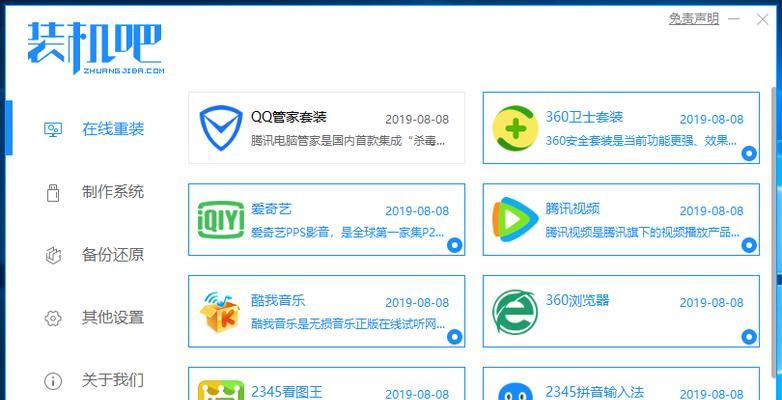
在使用电脑的过程中,我们可能会遇到各种问题,如系统崩溃、病毒感染或软件冲突等,这些问题往往会严重影响我们的使用体验。而Win10自带的一键重装系统功能,可以帮助我们轻松...
在使用电脑的过程中,我们可能会遇到各种问题,如系统崩溃、病毒感染或软件冲突等,这些问题往往会严重影响我们的使用体验。而Win10自带的一键重装系统功能,可以帮助我们轻松恢复电脑到出厂状态,解决这些问题,让电脑焕然一新。
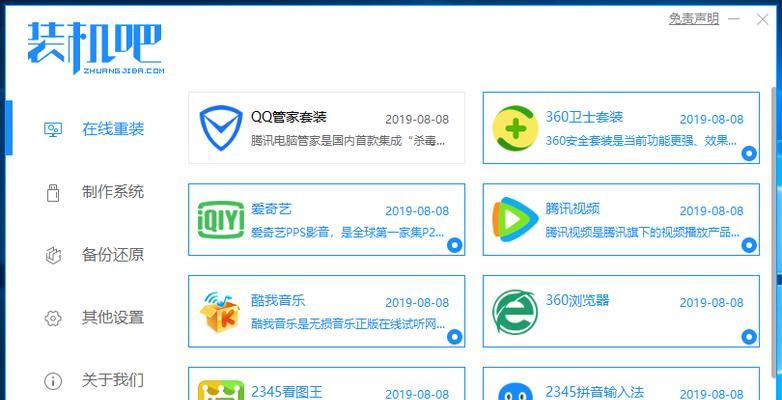
1.了解一键重装系统功能
-介绍Win10自带的一键重装系统功能,可以在不使用其他软件的情况下实现重装系统的操作。
2.前提条件:备份重要数据
-提醒用户在进行一键重装之前,务必备份重要的个人数据,以免丢失。
3.启动一键重装系统
-详细介绍如何启动Win10自带的一键重装系统功能,包括从设置中找到相应选项。
4.选择重装方式:保留个人文件还是清除全部
-解释用户在进行一键重装时可以选择保留个人文件还是清除全部的选项,根据自己的需求进行选择。
5.安装程序和驱动
-讲解在一键重装过程中,系统会自动安装必要的程序和驱动,以确保电脑正常运行。
6.设置系统语言和地区
-说明在进行一键重装后,用户可以根据需要重新设置系统的语言和地区。
7.重新设置个人账户
-引导用户重新设置个人账户,包括用户名、密码等信息。
8.安装常用软件
-建议用户在完成一键重装后,安装常用的软件,以恢复平时的使用环境。
9.恢复个人文件和设置
-教授用户如何从之前备份的数据中恢复个人文件和设置,以保证重装后的电脑与之前相同。
10.注意事项:充电、网络等
-提醒用户在进行一键重装时注意电脑的充电情况和网络连接,以免操作中断或失败。
11.一键重装系统的优势
-介绍使用Win10自带的一键重装系统的优势,如便捷、快速等。
12.什么情况下适合使用一键重装系统
-列举一些常见情况,如系统无法启动、电脑运行缓慢等,说明适合使用一键重装系统的场景。
13.解决常见问题:一键重装失败、无法找到选项等
-提供一些解决方案,以应对可能出现的问题,如一键重装失败或无法找到相应选项等。
14.安全性考虑:注意数据泄露风险
-强调在进行一键重装时,要注意个人数据的保护,避免数据泄露的风险。
15.结语:Win10自带一键重装系统的便利性
-Win10自带的一键重装系统功能的便利性,强调它是解决电脑问题的一种简单有效的方法。
Win10自带的一键重装系统功能为我们解决电脑问题提供了便利。通过备份数据、启动重装系统、重新设置个人账户等步骤,我们可以轻松将电脑恢复到出厂状态。在使用一键重装系统时,要注意备份重要数据、充电和网络连接等细节,并关注个人数据安全。无论是系统崩溃、病毒感染还是软件冲突,Win10自带的一键重装系统都能帮助我们解决问题,让电脑焕然一新。
Win10自带一键重装系统——简便高效的操作方法
随着时间的推移,电脑系统难免会出现各种问题,如运行速度变慢、软件冲突等,这时候重新安装系统是最佳解决方案之一。而Win10自带的一键重装系统功能,可以帮助用户快速恢复电脑到出厂设置,本文将为您详细介绍如何使用此功能进行系统重装。
一:了解一键重装系统的作用和优势
Win10自带的一键重装系统可以将电脑恢复到出厂设置,解决由于软件冲突、病毒感染等原因导致的系统问题。它的优势在于操作简单、快捷,并且不需要安装额外的软件或系统安装盘。
二:打开“设置”菜单,找到“更新与安全”
点击电脑屏幕左下角的“开始”按钮,在弹出菜单中选择“设置”。在设置页面中找到并点击“更新与安全”选项。
三:选择“恢复”选项卡,点击“开始”按钮
在“更新与安全”页面中,选择左侧导航栏中的“恢复”选项卡。在该选项卡下方,您将看到“重置此电脑”一节,点击其中的“开始”按钮。
四:选择恢复选项
在“重置此电脑”页面中,您将看到三个恢复选项:“保留个人文件”,“删除一切”和“取消”。根据您的需求,选择其中一个选项,并点击相应的按钮。
五:备份重要文件和数据
如果您选择了“删除一切”的恢复选项,务必提前备份重要的文件和数据。因为此选项将会抹掉电脑上的所有数据,并将其恢复到出厂设置。
六:确认操作并等待系统重装
在进行系统重装之前,系统会弹出一个确认页面,再次确认您的选择。如果一切准备就绪,点击“下一步”按钮,然后等待系统自动进行重装。
七:系统自动重装过程
在系统开始重装之后,电脑将会自动重启并显示进度条。请耐心等待重装过程完成,期间请勿关闭电源或进行其他操作。
八:重新设置Windows账户
当系统重装完成后,将会出现重新设置Windows账户的界面。按照提示输入相应的信息,如登录邮箱、密码等,完成账户设置。
九:选择常用设置
在完成账户设置后,系统会要求您选择一些常用设置,如隐私选项、默认应用程序等。根据个人喜好和需求进行选择,并点击“下一步”。
十:重新安装所需软件
在系统重装完成后,您需要重新安装之前使用过的软件。可以通过官方网站或其他可靠的来源下载并安装所需软件,以保证电脑正常使用。
十一:更新系统和驱动程序
为了保持系统的稳定和安全,重装系统后请及时更新系统和驱动程序。打开“设置”菜单,选择“更新与安全”,然后点击“检查更新”,按照提示进行更新操作。
十二:恢复个人文件和数据
如果您选择了“保留个人文件”的恢复选项,在系统重装完成后,您的个人文件和数据将会保留在原来的位置。您可以将其复制到新安装的系统中,恢复您的电脑到之前的状态。
十三:注意事项与建议
在重装系统过程中,请确保电脑已连接稳定的网络,并备份重要文件和数据。确保您了解自己的电脑型号和硬件配置,以便在重装系统时选择正确的选项。
十四:Win10自带一键重装系统的局限性
尽管Win10自带的一键重装系统功能方便快捷,但它也有一些局限性。一键重装系统无法修复硬件故障,且无法还原到之前的系统版本。
十五:
通过Win10自带的一键重装系统功能,我们可以在系统出现问题时快速进行系统重装,恢复电脑到出厂设置。操作简单,不需要额外的软件或系统安装盘。然而,在使用此功能时需要注意备份重要文件和数据,并确保了解自己的电脑型号和硬件配置。
本文链接:https://www.zxshy.com/article-65-1.html

